Список DataSource Показывает доступные источники данных ODBC. Выберите базу данных, из которой PC-DMIS будет читать данные.
Список PartProgram Показывает доступные программы в выбранном источнике данных. Выберите имя программы, для которой хранятся данные в базе данных.
Список Dimensions/Features Содержит размеры и их ID, для которых сохранялись данные в базе данных. Вы должны выбрать один или более размеров из этого списка. Эти данные записаны в источник данных при помощи соответствующей команды STATS/ON (см. раздел "Управление статистикой при помощи SPC-Light").
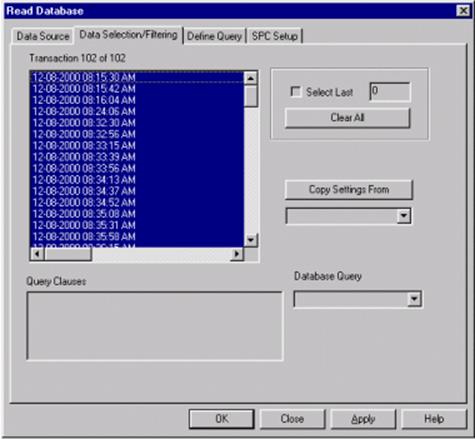
Диалоговое окно Read Database — Вкладка Data Selection / Filtering
Вкладка DataSelection / Filtering позволяет вам отфильтровывать данные в базе данных путем непосредственного выбора отметок времени либо путем выбора предварительно определенного фильтра трассировочного поля из списка DatabaseQuery.
Список Transaction Этот список содержит отметки времени данных, сохраненным в выбраном источнике данных, имя детали, и имя размера, выбранные на вкладке DataSource.
Флажок SelectLast (выбрать последний) указывает PC-DMIS автоматически выбрать определенное число отметок времени снизу списка Transaction. Число выбранных элементов зависит от числа, указаного в поле SelectLast.
Кнопка SelectAll (выбрать все) выбирает все отметки времени в списке Transaction.
Кнопка ClearAll (очистить все) очищает все выбранные отметки времени в списке Transaction.
Кнопка CopySettingsFrom (копировать настройки из) позволяет вамвыбрать предварительно определенную команду DB_QUERY из списка под кнопкой и скопировать ее настройки времени и фильтра трассировки.
Список DatabaseQuery (запрос базы данных) позволяет вамвыбрать предварительно определенный запрос для использования в качестве фильтра. Выражение фильтра отображается в списке QueryClauses.
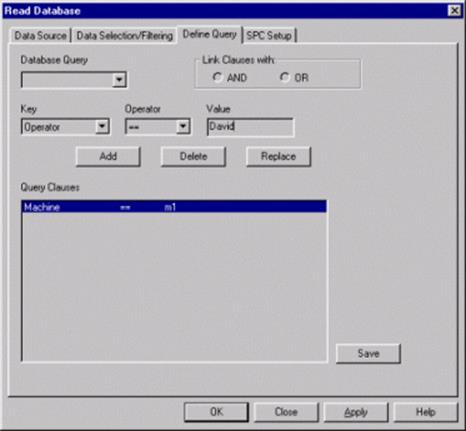
Диалоговое окно Read Database — Вкладка Define Query
Вкладка DefineQuery позволяет вам сконфигурировать фильтр, используя булевы выражения определенных расчетов трассировочного поля запроса.
Список DatabaseQuery (запрос базы данных) содержит предварительно определенные фильтры трассировочного поля. Для добавления нового фильтра,введите новое имя в это поле, выполните изменения на этой вкладке и щелкните ADD (добавить), а затем Save (сохранить). Вы можете отредактировать имеющийся фильтр, выбрав его из списка, внеся изменения и щелкнув Save (сохранить).
Область LinkClauseswith (связать операторы с) позволяет вам связывать булевые операторы в списке QueryClauses (операторы запроса) при помощи булевых операторов "AND" или "OR".
Параметры Key (ключ), Operator (оператор), и Value (значение) позволяют вам создавать новые булевы выражения и добавлять их в список. Кнопки Add (добавить), Delete (удалить), и Replace (заменить) позволяют вам редактировать список QueryClauses булевых выражений.
Кнопка Save (сохранить) запишет фильтр в базу данных.
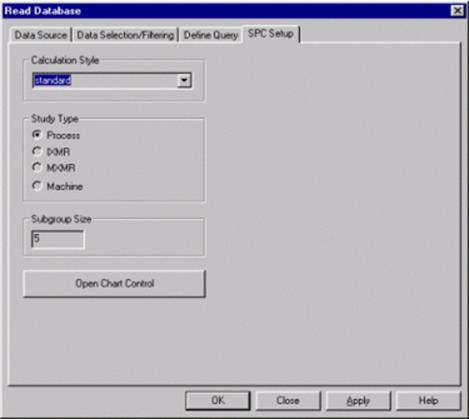
Диалоговое окно Read Database — Вкладка SPC Setup
Вкладка SPCSetup (настройка SPC) позволяет вам конфигурировать важные параметры SPC, используемые в вычислениях SPC.
Список CalculationStyle позволяет выбирать предварительно сконфигурированные и сохраненные параметры SPC. Стили можно добавлять путем открытия управления таблицей при помощи кнопки OpenChartControl и следования процедуре определения стиля. Стиль вычислений будет содаржать такую информацию, как индексы характерситик, неконтролируемые критерии, и прочие параметры расчетов для SPC. Подробная документация по этой процедуре находится в справочной системе прилагаемого программного обеспечения SPC-LightHouse™.
Область StudyType позволяет выбрать тип процесса, для которого будет выполнено SPC.
· Опция Process указывает, что данные внесены в таблицу в соответствии с размером групп в таблицах X и R.
Уважаемый посетитель!
Чтобы распечатать файл, скачайте его (в формате Word).
Ссылка на скачивание - внизу страницы.